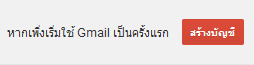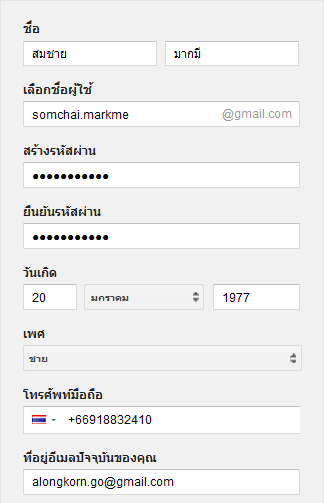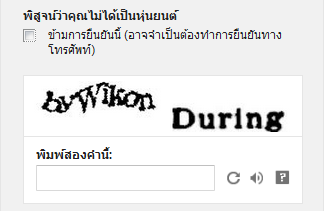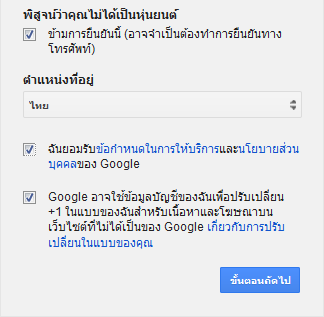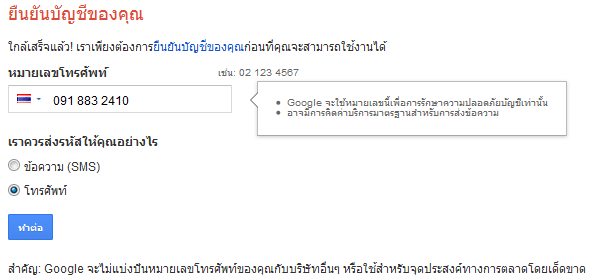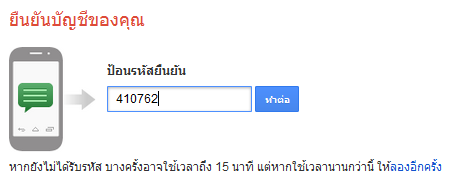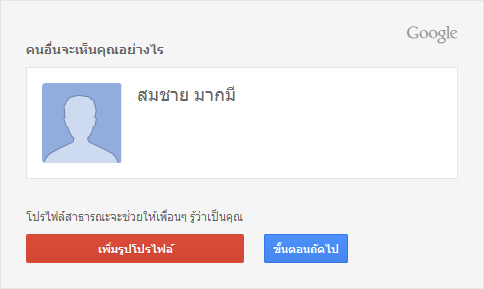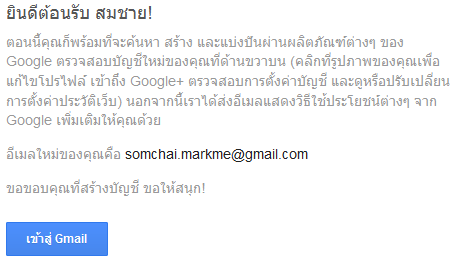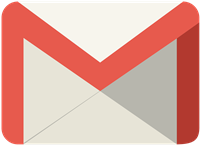 ปัจจุบันการสมัครใช้บริการฟรี Email โดยเฉพาะ Gmail นั้นสามารถสมัครได้ง่ายขึ้น โดยกรอกแบบฟอร์มเพียงนิดหน่อย คุณก็สามารถมี Gmail เป็นของตนเองได้แล้วครับ ต้องการ สมัครGmail บทความนี้ช่วยคุณได้ โดยขั้นตอนในการสมัครใช้บริการมีดังนี้
ปัจจุบันการสมัครใช้บริการฟรี Email โดยเฉพาะ Gmail นั้นสามารถสมัครได้ง่ายขึ้น โดยกรอกแบบฟอร์มเพียงนิดหน่อย คุณก็สามารถมี Gmail เป็นของตนเองได้แล้วครับ ต้องการ สมัครGmail บทความนี้ช่วยคุณได้ โดยขั้นตอนในการสมัครใช้บริการมีดังนี้
ขั้นตอนการ สมัครGmail มีดังต่อไปนี้
เนื่องจากขั้นตอนการสมัคร Gmail มีการ Update อย่างต่อเนื่อง ทำให้เนื้อหาในบทความนี้ไม่ทันสมัย อ่านบทความสอนการสมัคร Gmail ใหม่ล่าสุดได้ที่นี่ >> https://www.ninetechno.com/a/gmail/1480-gmail-register-2019.html
การ สมัครGmail นั้นเริ่มต้นจากเปิดโปรแกรม Web browser ขึ้นมา (Google Chrome, Firefox, IE, Opera) ในช่อง Address พิมพ์ mail.google.com (ไม่จำเป็นต้องใส่ http หรือ www แต่อย่างใด) แล้วกดปุ่ม Enter หรือ คลิกที่นี่ เพื่อเข้าสู่ Gmail จากนั้นให้สังเกตที่มุมบนขวามือซึ่งจะมีปุ่มที่ชื่อ สร้างบัญชี ให้คลิกที่ปุ่มดังกล่าว 1 ครั้ง
ปรากฏแบบฟอร์มสำหรับการ สมัครGmail ขึ้นมา ให้กรอกรายละเอียดต่าง ๆ ซึ่งประกอบด้วย
ชื่อ : ในช่องแรกให้พิมพ์ชื่อ ส่วนช่องหลังให้พิมพ์นามสกุล จะใช้ภาษาไทยหรือภาษาอังกฤษก็ได้
ชื่อผู้ใช้ : เป็นชื่อ Email ที่คุณต้องการ หากชื่อที่ต้องการมีผู้ใช้แล้วคุณอาจใส่เครื่องหมาย . (จุด) คั่นแล้วตามด้วยตัวอักษรภาษาอังกฤษ หรือตัวเลขก็ได้
สร้างรหัสผ่าน : รหัสผ่านต้องไม่น้อยกว่า 8 ตัว โดยเป็นตัวอักษรภาษาอังกฤษผสมกับตัวเลข
ยืนยันรหัสผ่าน : พิมพ์รหัสผ่านอีกครั้งให้เหมือนกับรหัสผ่านในช่อง สร้างรหัสผ่าน
วัน เดือน ปี เกิด : พิมพ์วันเกิดของคุณ คลิกเลือกเดือนเกิดของคุณ พิมพ์ปีเกิดเป็นคริศักราช
เพศ : คลิกเลือกเพศ ชาย หรือ หญิง
โทรศัพท์มือถือ : พิมพ์เบอร์โทรศัพท์มือถือที่คุณใช้อยู่ ในส่วนนี้จำเป็นต้องพิมพ์ครับ เพราะใช้ในการยืนยันว่าคุณคือผู้สมัครเอง สำหรับวิธีการใส่นั้น +66 จะแทนเลข 0 คุณไม่ต้องใส่เลข 0 ให้พิมพ์ตัวเลขที่เหลือ 9 ตัวต่อท้าย +66 ได้เลยครับ
ที่อยู่อีเมลปัจจุบันของคุณ : หากไม่มีก็ไม่ต้องใส่ แต่หากคุณมีอีเมลอื่นที่ใช้งานอยู่แนะนำให้ใส่ เพราะเมื่อคุณลืมรหัสผ่านสามารถกู้คืนผ่านทางอีเมลนี้ได้ครับ
พิมพ์ว่าคุณไม่ได้เป็นหุ่นยนต์ : ก่อนหน้านี้ต้องพิมพ์ตัวอักษรที่คุณเห็นลงในช่องสี่เหลื่ยม ปัจจุบันนี้ถ้าไม่ต้องการพิมพ์ก็เพียงแค่คลิกในช่อง (ข้ามการยืนยันนี้) ซึ่งช่วยให้การ สมัครGmail ง่ายขึ้นเป็นอย่างมาก
รูปภาพจะถูกซ่อน และสุดท้ายให้คุณคลิก (ฉันยอมรับ ข้อกำหนดในการให้บริการ ฯ) และคลิกปุ่ม ขั้นตอนถัดไป
คลิกเลือก โทรศัพท์ และคลิกปุ่ม ทำต่อ จากนั้นรอโทรศัพท์จาก Google
เมื่อ Google โทรมาเขาจะบอกตัวเลข 6 หลักให้คุณ 2 ครั้ง พิมพ์ตัวเลขที่คุณได้ยิน และคลิกปุ่ม ทำต่อ
จะเข้าสู่หน้าปรับแต่งโปรไฟล์หากคุณยังไม่พร้อม คลิกปุ่ม ขั้นตอนต่อไป
เข้าสู่หน้าต้อนรับซึ่งแสดงว่าคุณ สมัครGmail เสร็จเรียบร้อยแล้ว คลิกปุ่มเข้าสู่ Gmail เข้าเริ่มต้นใช้งาน Email ของคุณ
เรื่องที่เกี่ยวข้อง
- กลับเมนูหลักการปรับแต่งและใช้งาน Gmail
- ตั้งค่าการส่งต่อจดหมาย Gmail
- สร้างโฟลเดอร์ใน Gmail เพื่อจัดระเบียบจดหมาย
- วิธีลบบัญชี Gmail ในโทรศัพท์ Android
- บันทึกเบอร์โทรศัพท์บน Gmail ดีอย่างไร
- ส่งไฟล์ขนาดใหญ่ด้วย Gmail
- Gmail คืออะไร
- ทำเครื่องหมายว่ายังไม่ได้อ่านใน Gmail